次の設計をすばやく開始
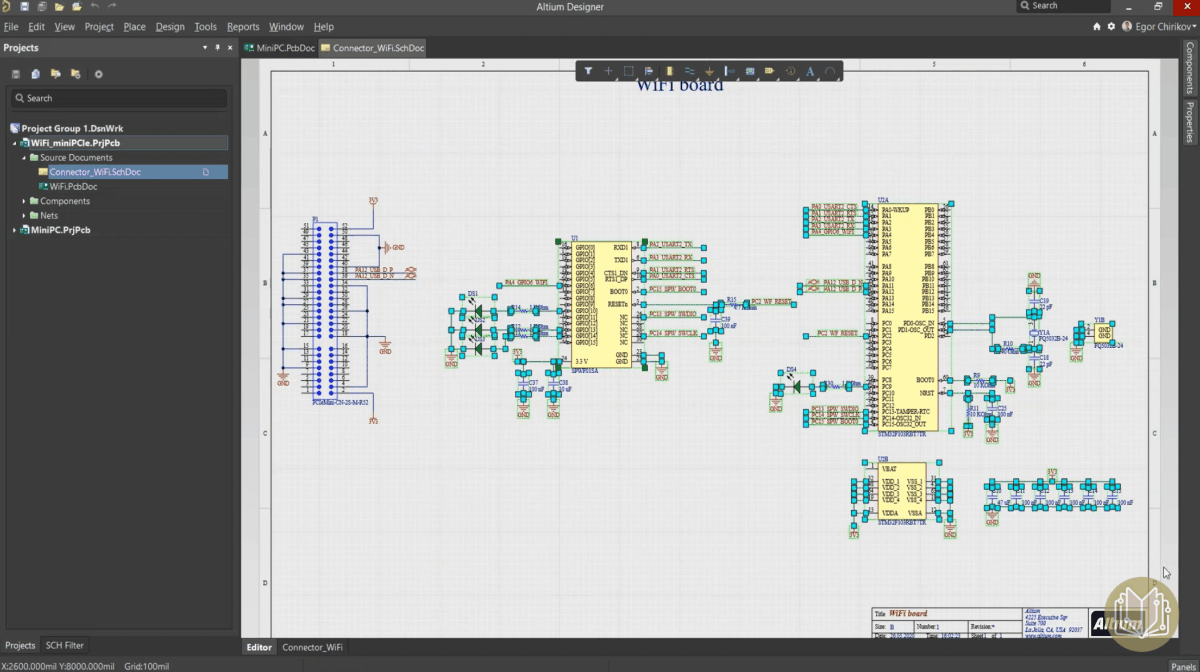
試合の段階
フットボールのコーチや選手は、試合に勝つために3つの段階、すなわちオフェンス、ディフェンス、スペシャルチームがあることを常に意識しています。これらの段階のどれかが欠けていれば、選手権大会で勝つことはできません。フットボールの試合に段階があるように、プリント回路基板の作成にも段階があります。
基板の作成を成功させるには、プロジェクトのすべての段階を慎重に計画する必要があります。こうしたプロジェクトには、まず必要なコンポーネントがすべて揃ったライブラリがあり、次に計画をしっかりと練ったうえで回路がレイアウトされ、ドキュメントに関連付けられたパラメーターを持つ回路図があります。この土台ができていれば、あとは実行あるのみです。
設計では、レイアウトと配線を紙から現実のものへと移し替えなければなりません。こうして、PCBが作成されます。スペシャルチームが試合の総仕上げをするのと同じように、基板を仕上げるのにも最終段階が必要です。そこで、出力ジョブ チームが必要なファイルを生成する仕事を引き継ぎ、基板に命を吹き込みます。
そして、基板が出来上がり、次へと進めるわけです。
問題は、次の一連のプロジェクトに同じような要件がある場合です。このプロセスは、本当に何度も繰り返す必要があるものなのでしょうか?
プレーブック
一度しか実行されず、二度と使われないプレーというものは存在しません。どのチームにも、特定の方針に合ったプレーがあります。そのプレーが使用されていないときも、すべてプレーブックと呼ばれるシステムに保存されています。あるプレーが必要になれば、プレーブックから引っ張り出してくることになります。これは、基板の設計と非常によく似ています。特定の側面を一連のシステムに格納しておき、必要なときに呼び出すわけです。
新しい設計を開始し、同じタイトルブロックのテンプレートや特定のパラメーターなど、プロジェクトですでに使用したことのある詳細を作成し直す必要がある場合や、さらに悪いことに、設計をもう一度使用しなければならない場合は、どうすればよいでしょうか?もちろん、やり直しても構わないでしょう。新しいプロジェクトに合うように、コピー、貼り付け、編集という無駄な時間を費やすことになりますが… それよりも、プレーブックを開いたほうが賢明でしょう。保存されている設計のデフォルトやテンプレートを呼び出せば、新しい設計を作成する際に、プロパティを入力済みの状態から始められます。
では、どのようなプレーブックが考えられるでしょうか?
バックボーン
ファーストアンドテンでパスプレーが要求されたとしましょう。そのプレーの具体的な道筋は決まっていないものの、バックボーンはすでに決まっていて、構成は完了しています。
次のレイアウトがどのようなもので構成されるかはわからなくても、バックボーンを確立しておけば、複雑な設計であれ単純な設計であれ、一般的な設定を維持して繰り返すことができます。デフォルトとして使用できるファイルを作成すれば、そのデフォルト ファイルに設定されているすべてのファイルを新しいデザインでコピーできます。もちろん、これではデフォルトのデザインもコピーされてしまうので不要でしょう。そこで、空のデフォルトを作成し、プロジェクトのオプションでパラメーターを設定する場合について考えてみてください。
同じカスタム パラメーターを作成し直すという面倒な作業を繰り返す必要が一切なくなります。必要なのは、空のデフォルトを一度作成し、スペシャルストリングを設計ファイルに設定して保存することだけです。そうすれば、新しいデザインを作成するたびに、値を編集してスペシャルストリングを変換するだけで済みます。
設計を個別に進めるのも大いに結構なことですが、この優れたプレーブックを他のプロジェクトにも取り入れたいときには、どうすればよいでしょうか?
実際に、それは可能なのです。プロジェクトのバックボーンを確立しておけば、プロジェクトの構造をほぼ再現できるため、すべてのファイルが一度に作成されることになります。つまり、プロジェクトのドキュメントを個別に作成する必要はありません。新しく作成したプロジェクトで新しいドキュメントを自動的に作成できるのです。そのため、回路図、PCB、出力といった同じドキュメントが必要になることがわかっていれば、プロジェクトを作成するたびに新しいドキュメントを作成する必要もなくなり、時間を節約できます。
各ドキュメントにデフォルトを設定できることに加えて、面倒な設定作業を避けられるわけです。
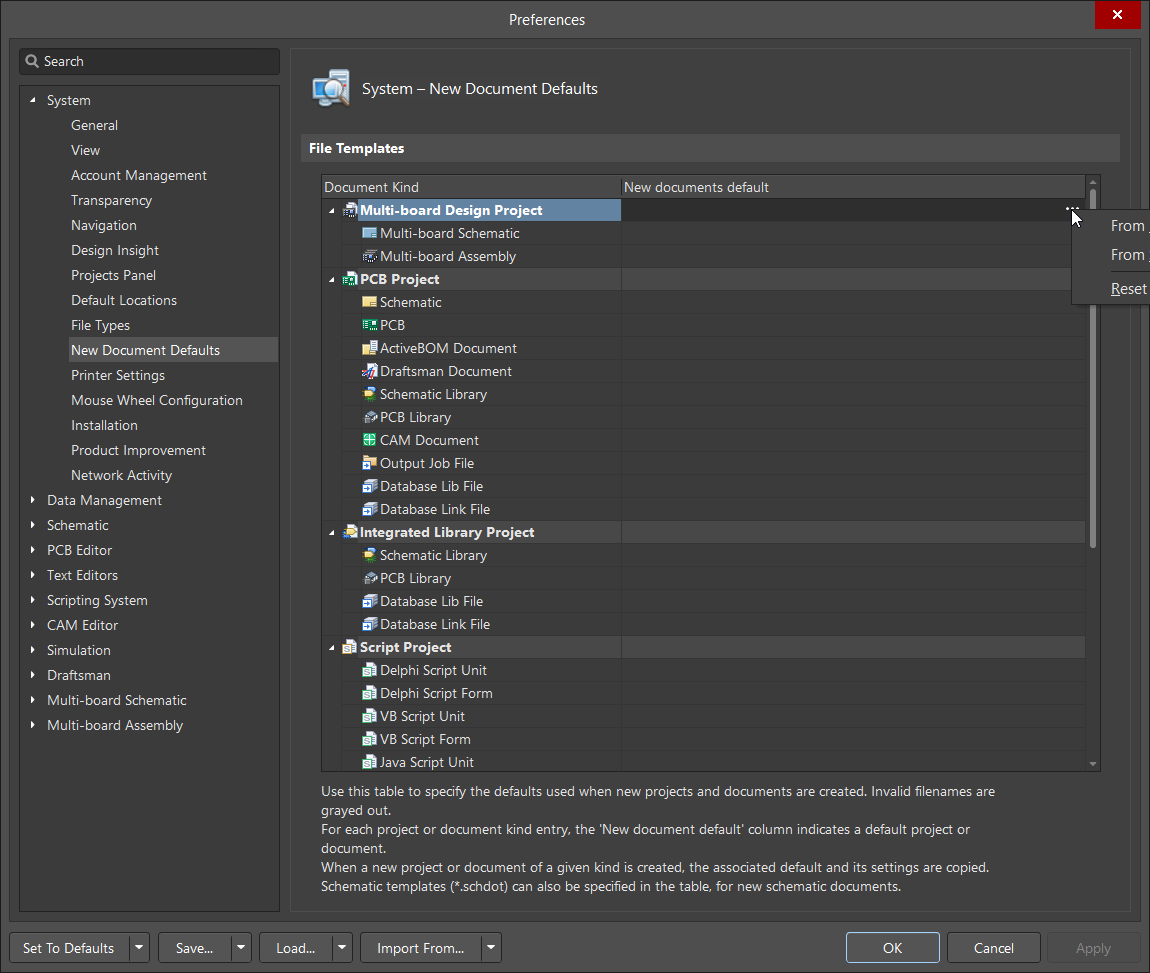
テンプレート: 「選手」を配置する場所
これは、かなり簡単な話です。空のデザインがあり、すべての情報を入力したタイトルブロックが必要な場合、更新する必要があるのは、変換するデータ文字列のパラメーターだけです。これも、実現可能です。つまり、テンプレートファイルを使用するということです。ドキュメントの情報や概要を記載したタイトルブロックを、このテンプレートに持ち込んでおけばよいわけです。
重要なのはサイズです。ページサイズが小さすぎると、回路図に配置されたプリミティブは境界線を越え、作業スペースからはみ出てしまいます。そうなれば、明らかにページサイズを変更しなければなりません。これは、テンプレートを使用する場合にも起こり得ることです。タイトルブロックを収めるには、テンプレートファイルのページサイズに合わせなければなりません。そこで、ページサイズの異なるテンプレートを複数用意し、そこに同じタイトルブロックと概要を格納しておきます。
あのプレーはとてもうまくいった、もう一度やってみよう
さて、ここから肝心な話に入ります。うまく作成できた基板をもう一度使いたいとします。もちろん、そのPCBを開き、再利用したいプリミティブをすべて選択してコピーし、新しいPCBに貼り付けるという、面倒で時間のかかるプロセスを選んでも構いません。新しい設計でこの基板を再利用することになった場合にも、この作業を繰り返すわけです。しかし、その必要があるでしょうか?あなたは確かに賢い設計者で、時は金なりという事実をわきまえ、お金の無駄遣いだとわかっているのです。こうしたデザインは、プレーブックに保存しておくべきでしょう。
再利用のためにデザインを正しく保存する方法は、スニペットを作成することです。
さて、ここに完成した電源デザインがあります。うまく配線されており、業界規格に適合しています (当然ですが、合格もしています)。さて、これを別のデザインに組み込みたいとします。ここで、[Snippets] メニューを開きます。このツールでは、設計の一部であれ全体であれ、すばやく取得して保存できます (#ba-dum-tss、i’ll be here all day)。ここでは、完全な電源デザインが対象になります。プレーブックに保存したデザインを利用すれば、新しいデザインに移行しても同じ基板を完成させることができます。電源デザインに追加する場合、snippetsメニューから直接、配置できます。こうすれば、追加した電源が仕様を満たしているかどうかを確認する手間が省けます。
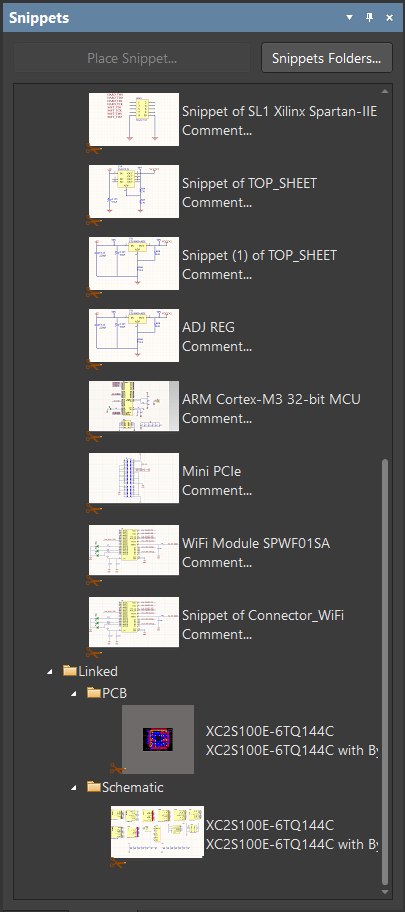
勝利のドライブを繰り返す
成功したドライブはどれも、プレーをしっかりとつなぎ、正しく進めることで成り立っています。実戦に耐え、成功した実績のあるプレーをプレーブックに書き込んで保存しておけば、コーチは得点できるドライブをすばやく把握できます。同じように、実証済みのデザイン テンプレートやパラメーター オプションをすばやく引き出せるプレーブックを設計者が持っていれば、時間の節約になるのはもちろんのこと、さらに優れた基板を作成できるようになるのです。
今すぐAltium Designerの無償評価版をリクエストして、世界最高のPCB設計ソリューションをお試しください!ご不明な点などございましたら、お問合せフォームにご入力ください。